kvm怎么装,KVM虚拟化部署攻略,机架位置选择与安装步骤详解
- 综合资讯
- 2025-04-05 13:04:08
- 2
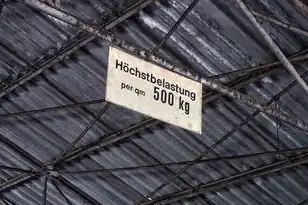
KVM虚拟化部署攻略,包括机架位置选择与安装步骤详解,详细介绍了KVM的安装过程,从选择合适的机架位置到具体安装步骤,助您轻松完成KVM虚拟化部署。...
KVM虚拟化部署攻略,包括机架位置选择与安装步骤详解,详细介绍了KVM的安装过程,从选择合适的机架位置到具体安装步骤,助您轻松完成KVM虚拟化部署。
随着虚拟化技术的不断发展,KVM(Kernel-based Virtual Machine)作为一种高性能、开源的虚拟化解决方案,被越来越多的企业和个人所采用,在机架式服务器上部署KVM,不仅可以提高资源利用率,还能降低成本,本文将详细介绍KVM在机架上的安装位置选择以及安装步骤,帮助您轻松实现KVM虚拟化部署。
kvm机架位置选择
-
机架空间:在选择KVM机架位置时,首先要考虑机架空间,机架空间应足够容纳服务器、电源、风扇等设备,同时留有足够的扩展空间,以便后续升级。
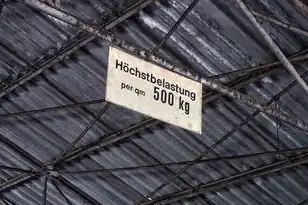
图片来源于网络,如有侵权联系删除
-
电源与散热:KVM机架位置应靠近电源插座,确保电源供应稳定,考虑机架散热问题,避免设备过热影响性能,合理规划机架内部散热通道,确保空气流通。
-
网络布线:KVM机架位置应方便网络布线,便于连接服务器与外部网络设备,合理规划网络线缆走向,避免交叉干扰。
-
便于维护:KVM机架位置应便于维护,便于操作人员快速进行设备检修和故障排除。
-
安全性:KVM机架位置应选择安全区域,避免遭受盗窃、破坏等风险。
KVM安装步骤
准备工作
(1)准备一台安装有Linux操作系统的服务器,如CentOS、Ubuntu等。
(2)下载KVM源码包或安装KVM软件包。
安装KVM
(1)安装KVM软件包
以CentOS为例,使用以下命令安装KVM软件包:
yum install qemu-kvm libvirt libvirt-python virt-install(2)安装虚拟化扩展

图片来源于网络,如有侵权联系删除
使用以下命令安装虚拟化扩展:
yum install virt-manager libvirt-python配置KVM
(1)启动KVM服务
systemctl start libvirtd
systemctl enable libvirtd(2)配置用户权限
将当前用户添加到libvirt用户组:
sudo usermod -a -G libvirt $USER
newgrp libvirt(3)配置网络
在libvirt中创建虚拟网络,为虚拟机提供网络连接,具体操作如下:
- 打开virt-manager,选择“文件”→“管理器设置”→“网络池”;
- 点击“+”按钮,创建一个新的网络池;
- 在“名称”栏中输入网络名称,如“kvm_network”;
- 在“网络类型”栏中选择“桥接”;
- 在“接口”栏中选择“br0”(或根据实际情况选择合适的接口);
- 点击“创建”按钮,完成网络配置。
创建虚拟机
(1)打开virt-manager,选择“文件”→“新建虚拟机”; (2)选择“自定义(高级)”选项,点击“下一步”; (3)选择“安装操作系统”,点击“下一步”; (4)选择“ISO镜像文件”,点击“浏览”按钮,选择已下载的操作系统ISO镜像; (5)根据实际情况配置CPU、内存、硬盘等资源,点击“下一步”; (6)为虚拟机命名,点击“完成”; (7)等待虚拟机启动,进入操作系统安装界面; (8)完成操作系统安装,重启虚拟机。
至此,KVM虚拟化部署完成,您可以根据实际需求,继续添加更多虚拟机,实现资源的高效利用。
本文详细介绍了KVM在机架上的安装位置选择以及安装步骤,通过合理规划机架位置和遵循安装步骤,您可以轻松实现KVM虚拟化部署,提高资源利用率,降低成本,在实际操作过程中,请根据实际情况进行调整,确保虚拟化环境稳定运行。
本文链接:https://www.zhitaoyun.cn/2009785.html

发表评论